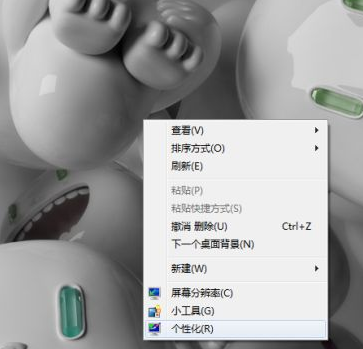
很多小伙伴为了隐私,都会选择设置密码来保护自己的电脑,但是,却不清楚win7电脑怎么设置密码,下面,小编就为大家带来win7电脑如何设置密码的操作,简单操作,小白轻松掌握。
工具/原料
系统版本:Windows7系统
品牌型号:联想E49
方法一
1.右击鼠标,点击个性化R选项
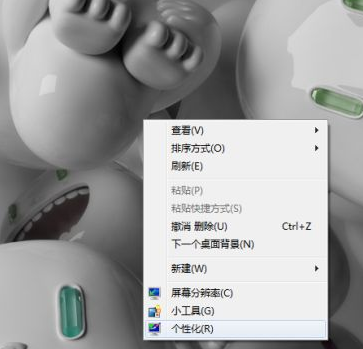
2.进入个性化窗口,点击控制面板主页
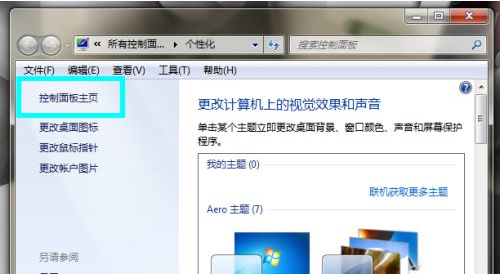
3.点击用户账户选项,进入个人中心
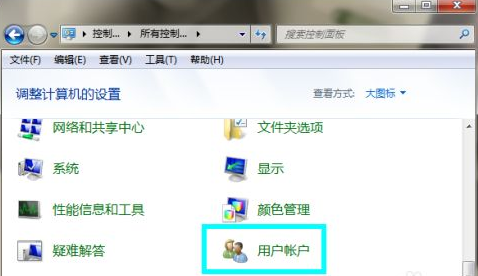
4.进入更改用户账户窗口,点击为您的账户创建密码
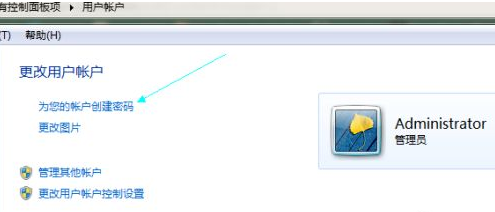
5.输入密码,就可以完成啦
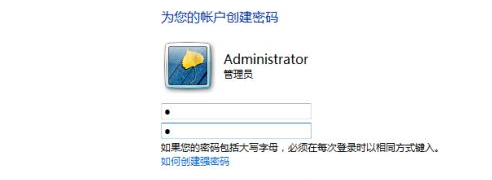
总结
1.右击鼠标,点击个性化R选项
2.进入个性化窗口,点击控制面板主页
3.点击用户账户选项,进入个人中心
4.进入更改用户账户窗口,点击为您的账户创建密码






 粤公网安备 44130202001059号
粤公网安备 44130202001059号